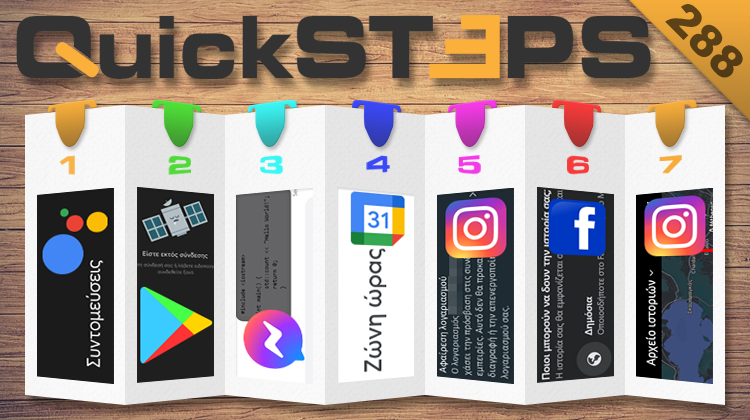Αυτή την εβδομάδα, ρυθμίζουμε και χρησιμοποιούμε τις συντομεύσεις του Google Assistant, διορθώνουμε τα προβλήματα σύνδεσης του Google Play Store, και μορφοποιούμε το κείμενο των μηνυμάτων στο Facebook Messenger. Χρησιμοποιούμε πολλαπλές ζώνες ώρας στο Ημερολόγιο Google, αποσυνδέουμε το Facebook από το Instagram, περιορίζουμε το ποιοι βλέπουν τις Ιστορίες μας στο Facebook, και προβάλλουμε όλες τις Ιστορίες του Instagram σε έναν χάρτη.
Προτάσεις συνεργασίας
Τα νέα άρθρα του PCsteps
Γίνε VIP μέλος στο PCSteps
Για να δείτε όλες τις δημοσιεύσεις της στήλης, μπορείτε είτε να κάνετε κλικ στην κατηγορία QuickSteps…

…ή να επισκεφθείτε αυτόν τον σύνδεσμο. Για να βλέπετε ανά πάσα στιγμή τις νέες δημοσιεύσεις της στήλης μας, μπορείτε να προσθέσετε το link στους σελιδοδείκτες σας.
Πώς ρυθμίζω και χρησιμοποιώ τις συντομεύσεις του Google Assistant
Ο Google Assistant διαθέτει ένα χαρακτηριστικό που ονομάζεται “Συντομεύσεις” και επιτρέπει στον χρήστη να εκτελεί διάφορες εργασίες με ορισμένες από τις πιο δημοφιλείς εφαρμογές, όπως το Instagram, χρησιμοποιώντας φωνητικές εντολές.
Αρχικά, ανοίγουμε τον ψηφιακό βοηθό στο κινητό ή το tablet με τη χρήση του “OK Google” ή του “Hey Google”, ή από το widget της εφαρμογής.
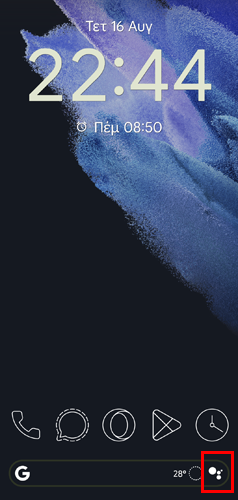
Στη συνέχεια, χρησιμοποιούμε τη φωνητική εντολή “My Shortcuts”, ώστε ο ψηφιακός βοηθός να μας μεταφέρει στο μενού των συντομεύσεων.
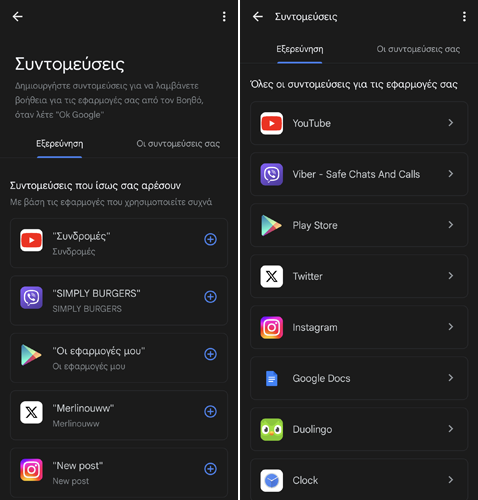
Σε αυτό το σημείο μπορούμε να δούμε όλες τις εφαρμογές για τις οποίες υπάρχουν διαθέσιμες συντομεύσεις.
Πατώντας στην καταχώρηση κάποιας εφαρμογής, βλέπουμε όλες τις συντομεύσεις που την αφορούν.
Για παράδειγμα, ο Google Assistant μπορεί να εμφανίζει τυχαίες δημοσιεύσεις από το Explorer του Instagram με τη φωνητική εντολή “Explore Instagram”.
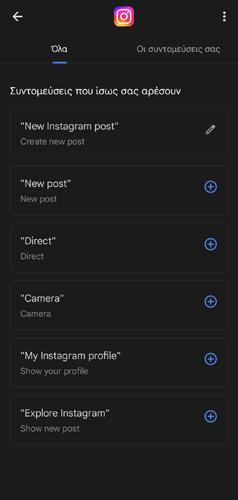
Μπορούμε να προσθέσουμε μία συντόμευση στις φωνητικές εντολές του ψηφιακού βοηθού πατώντας το “+” δίπλα από την καταχώρησή της.
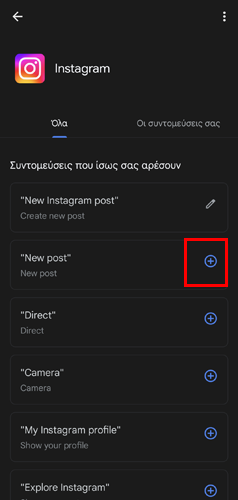
Για να χρησιμοποιήσουμε οποιαδήποτε από τις συντομεύσεις, λέμε “Hey Google” και στη συνέχεια τη σχετική εντολή.
Στο παράδειγμά μας, είπαμε στον Assistant τη φωνητική εντολή “Hey Google, New Instagram Post” και αυτός άνοιξε την εφαρμογή του social media στο περιβάλλον δημιουργίας νέων δημοσιεύσεων.
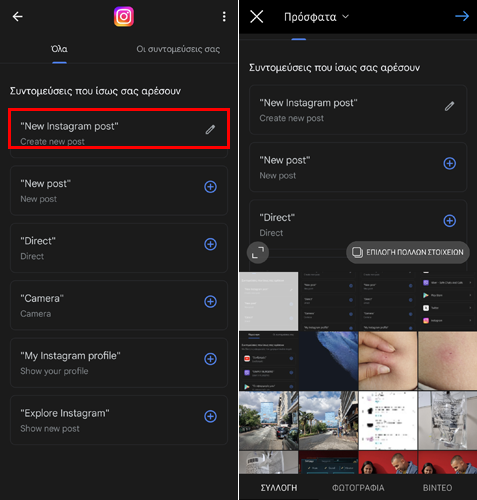
Πώς διορθώνω τα προβλήματα σύνδεσης του Google Play Store
Το Android είναι το πιο δημοφιλές λειτουργικό σύστημα για φορητές συσκευές. Όμως, παρουσιάζει διάφορα προβλήματα στα οποία η Google δεν έχει βρει οριστική λύση. Ένα εξ αυτών είναι η απώλεια σύνδεσης στην εφαρμογή Play Store.
Όσοι χρησιμοποιούμε Android συσκευές, έχουμε έρθει αντιμέτωποι με το μήνυμα “Ελέγξτε τη σύνδεση σας ή λάβετε ειδοποίηση όταν συνδεθείτε ξανά”.
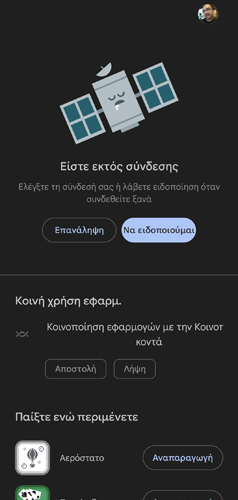
Χρήση της σωστής ημερομηνίας και ώρας
Μία από τις αιτίες των προβλημάτων σύνδεσης του Play Store μπορεί να είναι η λανθασμένη ημερομηνία και ώρα στο κινητό μας. Η λύση σε αυτό το πρόβλημα είναι η ενεργοποίηση της αυτόματης ρύθμισης ώρας και ημέρας.
Για να κάνουμε κάτι τέτοιο, μπαίνουμε στις ρυθμίσεις και πατάμε “Γενική διαχείριση”.
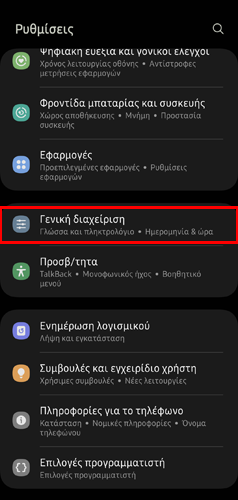
Έπειτα, επιλέγουμε την “Ημερομηνία & ώρα” και ενεργοποιούμε τους διακόπτες “Αυτόματη ημερομηνία και ώρα” και “Αυτόματη ζώνη ώρας”.
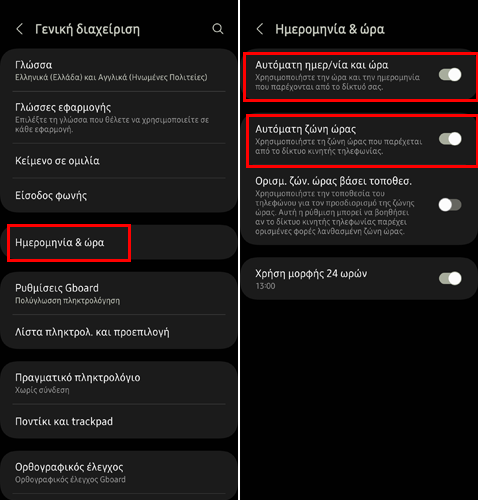
Διαγραφή κρυφής μνήμης και δεδομένων
Όλες οι εφαρμογές αποθηκεύουν αρχεία που περιέχουν πολλά δεδομένα τα οποία είναι χρήσιμα για τη σωστή λειτουργία τους. Μερικές φορές, τυχαίνει να αποθηκεύσουν κάποια λανθασμένη τιμή, με αποτέλεσμα να μην λειτουργούν όπως θα έπρεπε.
Η διαγραφή της κρυφής μνήμης και των δεδομένων της εφαρμογής συνήθως λύνει οποιοδήποτε πρόβλημα αντιμετωπίζουμε κατά τη χρήση της. Για να διαγράψουμε αυτά τα δεδομένα, ανοίγουμε τις ρυθμίσεις και μπαίνουμε στις “Εφαρμογές”.
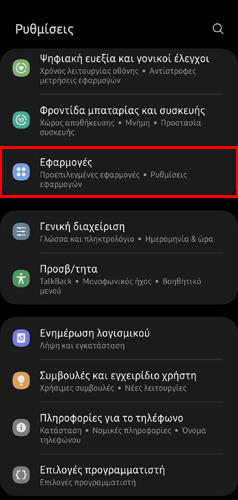
Στη συνέχεια, εντοπίζουμε το “Google Play Store” και πατάμε την καταχώρηση του.
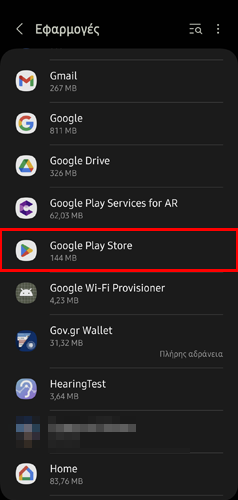
Έπειτα, μπαίνουμε στο “Χώρος αποθήκευσης” και πατάμε την “Εκκαθάριση δεδομένων”.
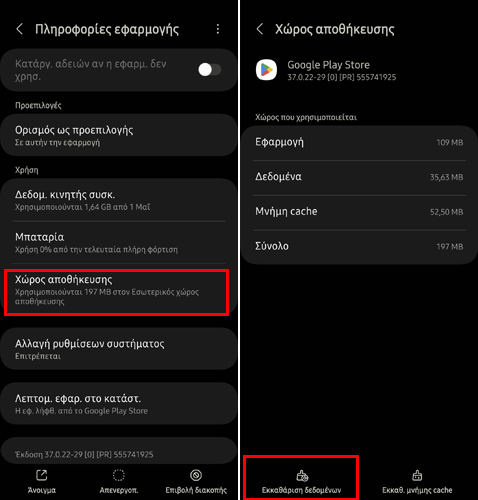
Στο πλαίσιο που θα ανοίξει, πατάμε “Διαγραφή”.
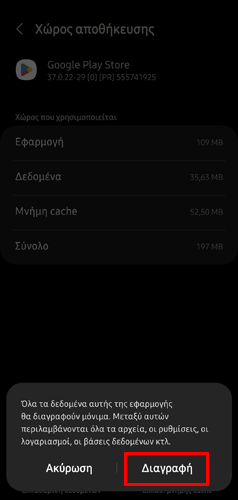
Διαγραφή του αρχείου hosts
Το κινητό χρησιμοποιεί ένα αρχείο που ονομάζεται hosts για να προσδιορίζει τον τρόπο με τον οποίο συνδεόμαστε σε διάφορες υπηρεσίες.
Ορισμένες φορές, αυτό το αρχείο περιέχει λανθασμένα δεδομένα και αυτό έχει ως αποτέλεσμα την αποτυχία σύνδεσης σε κάποια ή κάποιες υπηρεσίες. Γι’ αυτό, η διαγραφή του μπορεί να λύση το πρόβλημα σύνδεσης του Play Store.
Για να διαγράψουμε το αρχείο hosts, θα πρέπει να χρησιμοποιήσουμε την εφαρμογή Solid Explorer File Manager. Μόλις την εγκαταστήσουμε στο κινητό, πατάμε τις τρεις γραμμές πάνω αριστερά, έπειτα το γρανάζι, και ενεργοποιούμε την “Εμφάνιση ριζικού καταλόγου”.
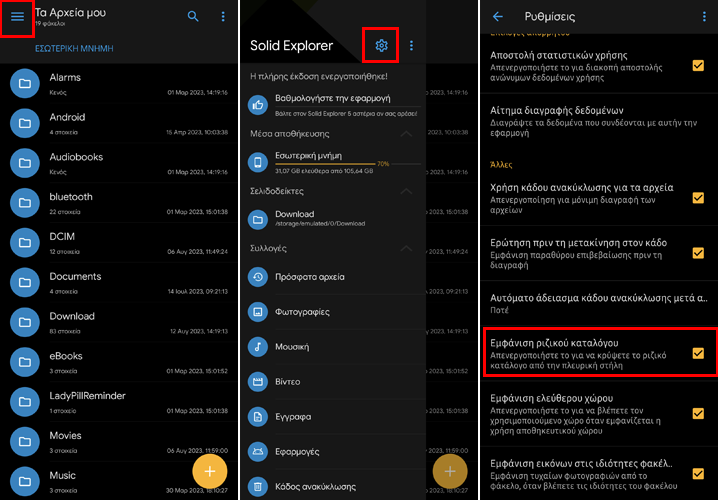
Έπειτα, πατάμε το βελάκι πάνω αριστερά και μπαίνουμε στον “Κατάλογος root”.
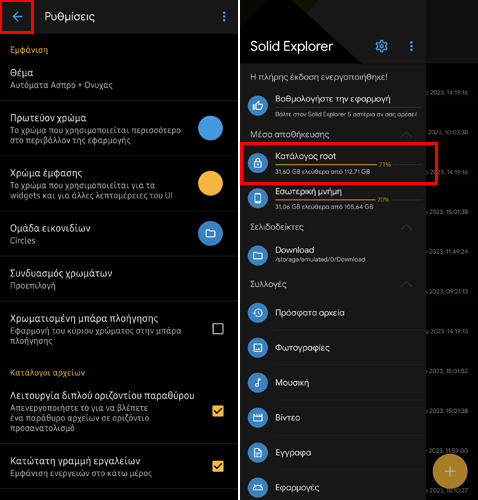
Μετά, ανοίγουμε τον φάκελο “etc”, πατάμε παρατεταμένα το αρχείο “hosts”, και μετά τον κάδο ανακύκλωσης.
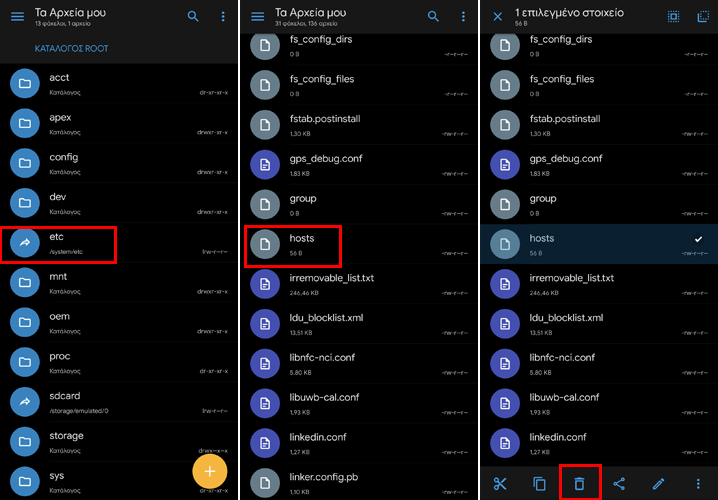
Στο πλαίσιο που θα εμφανιστεί πατάμε “ΔΙΑΓΡΑΦΗ”.
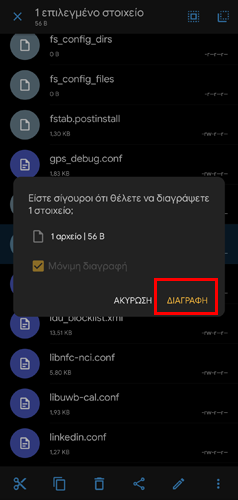
Πώς μορφοποιώ το κείμενο των μηνυμάτων στο Facebook Messenger
Ορισμένες εφαρμογές συνομιλίας επιτρέπουν να μορφοποιούμε το κείμενο των μηνυμάτων με τη χρήση ειδικών χαρακτήρων. Μία από αυτές είναι το Facebook Messenger.
Μορφοποιώντας το κείμενο των μηνυμάτων, μπορούμε να επισημάνουμε συγκεκριμένες λέξεις ή φράσεις, να στείλουμε τμήματα κώδικα τα οποία θα έχουν τη σωστή διάταξη, και άλλα.
Για να γράψουμε με έντονα ή πλάγια γράμματα, προσθέτουμε στην αρχή και στο τέλος του κειμένου ένα αστεράκι “*” ή μία κάτω παύλα “_”, αντίστοιχα.
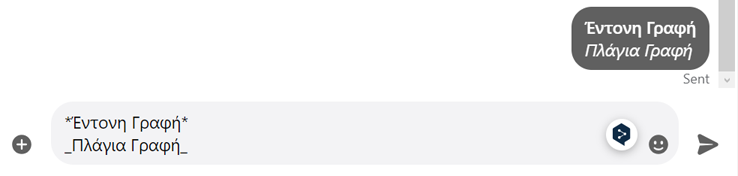
Ομοίως, αν θέλουμε να γράψουμε με διακριτή διαγραφή, προσθέτουμε στην αρχή και το τέλος του κειμένου το σύμβολο της περισπωμένης “~”.

Επιπλέον, το Facebook Messenger επιτρέπει να μορφοποιήσουμε το κείμενο των μηνυμάτων σε monospaced γραμματοσειρά.
Στις monospaced γραμματοσειρές οι χαρακτήρες έχουν το ίδιο πλάτος και ύψος, με αποτέλεσμα τα κείμενα τα οποία έχουν γραφτεί με αυτές να είναι πιο ευανάγνωστα.
Για να αλλάξουμε τη γραμματοσειρά σε monospaced, προσθέτουμε στην αρχή και το τέλος του κειμένου το σύμβολο “ ` ”. Δυστυχώς, όπως βλέπουμε και στην εικόνα, η συγκεκριμένη μορφοποίηση λειτουργεί μόνο στους λατινικούς χαρακτήρες.
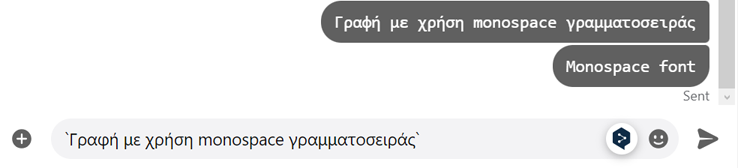
Μία ακόμα δυνατότητα μορφοποίησης που παρέχει το Facebook Messenger είναι αυτή του κώδικα.
Προσθέτοντας στην αρχή και το τέλος του κειμένου τρία διαδοχικά σύμβολα “ ` ”, η εφαρμογή εμφανίζει τον κώδικα σαν να τον έχουμε γράψει σε κάποια εφαρμογή προγραμματισμού.
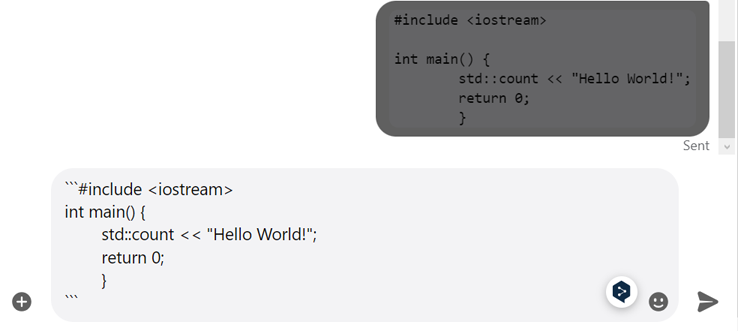
Πώς χρησιμοποιώ πολλαπλές ζώνες ώρας στο Ημερολόγιο Google
Το Ημερολόγιο Google είναι μία από τις πιο δημοφιλής εφαρμογές προγραμματισμού εργασιών. Επιτρέπει να προσθέτουμε όσες ειδοποιήσεις θέλουμε, για όσες δραστηριότητες επιθυμούμε, και να τις μοιραζόμαστε με τους συναδέλφους μας.
Επιπλέον, διαθέτει μία λειτουργία η οποία μπορεί να φανεί χρήσιμη σε όσους συνεργαζόμαστε με άτομα από διαφορετικές χώρες, τα οποία ζουν σε περιοχές με διαφορετική ζώνη ώρας από τη δική μας.
Στις καταχωρήσεις εκδηλώσεων μπορούμε να προσθέτουμε υπενθυμίσεις για διαφορετικές ζώνες ώρες. Έτσι, τα πρόσωπα στα οποία έχουμε κοινοποιήσει την εκδήλωση θα γνωρίζουν την πραγματική ώρα έναρξης και λήξης.
Για να κάνουμε κάτι τέτοιο, πατάμε στην ημέρα όπου θέλουμε να προσθέσουμε μία εκδήλωση, πληκτρολογούμε τον επιθυμητό τίτλο, και κάνουμε κλικ στην “Εύρεση ώρας”.
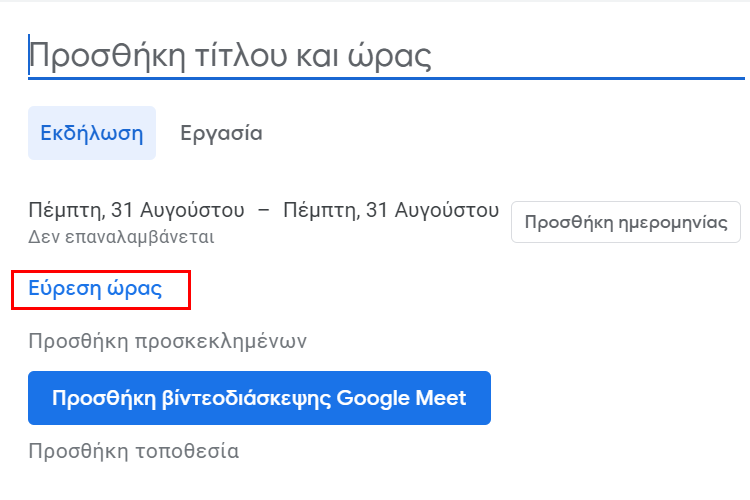
Στη συνέχεια, διαλέγουμε τις ώρες έναρξης και λήξης της εκδήλωσης και κάνουμε κλικ στη “Ζώνη ώρας”.
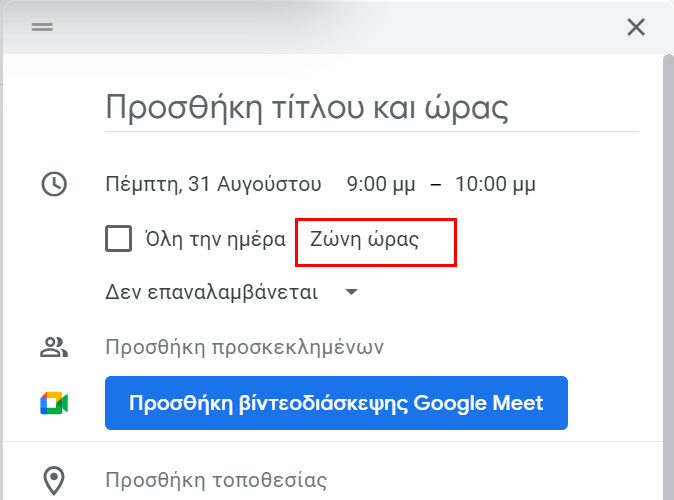
Στο πλαίσιο που θα εμφανιστεί, επιλέγουμε τη “Χρήση ξεχωριστών ζωνών ώρας έναρξης και λήξης”.
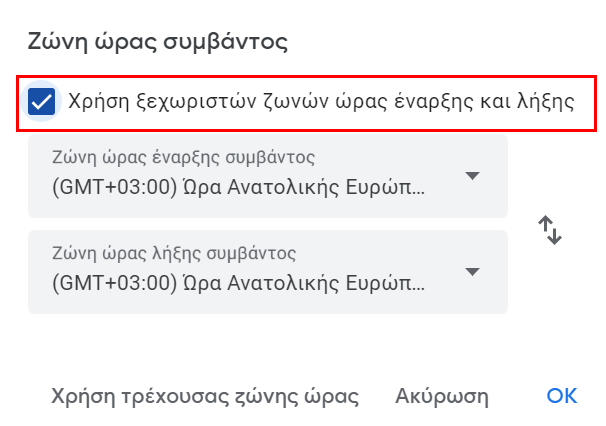
Έπειτα, επιλέγουμε τη “Ζώνη ώρας έναρξης συμβάντος” και τη “Ζώνη ώρας λήξης συμβάντος” και πατάμε “OK”.
Για παράδειγμα, εάν πρόκειται για ένα event το οποίο θα πραγματοποιηθεί στις 2:00μ.μ. ώρα Σιγκαπούρης, στη ζώνη ώρας έναρξης θα επιλέξουμε οποιαδήποτε καταχώρηση ξεκινά με το (GMT+08:00).
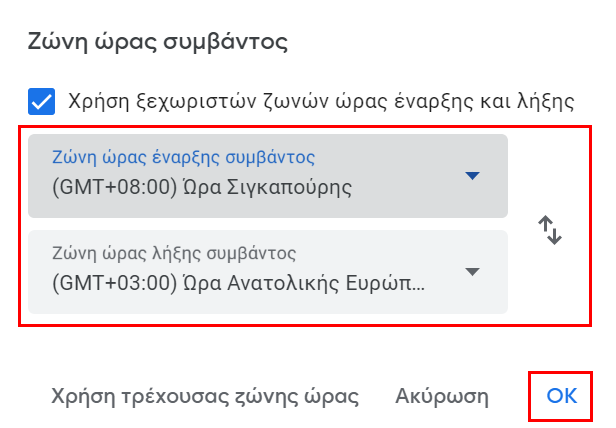
Όταν ολοκληρώσουμε τις υπόλοιπες ρυθμίσεις, κάνουμε κλικ στην “Αποθήκευση”.
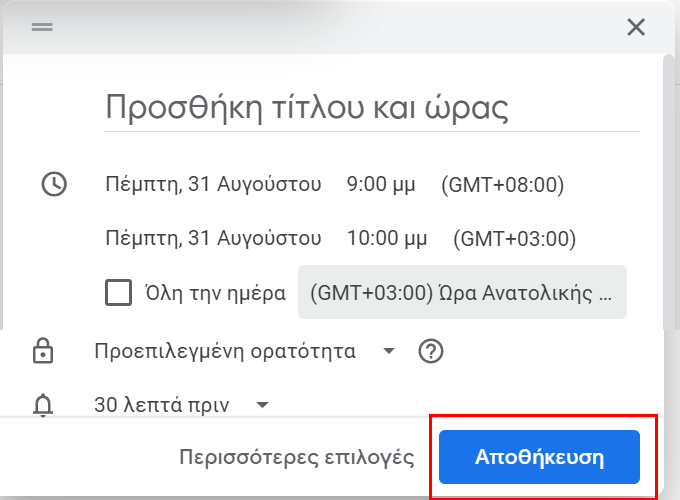
Πώς αποσυνδέω έναν λογαριασμό Facebook από το Instagram
Η σύνδεση του λογαριασμού Instagram με κάποιον λογαριασμό Facebook προσφέρει πολλά πλεονεκτήματα, ειδικά αν είμαστε αρκετά δραστήριοι στα social media.
Για παράδειγμα, μπορούμε να δημοσιεύουμε απευθείας το ίδιο περιεχόμενο και στις δύο πλατφόρμες, ασχέτως με το ποια εφαρμογή χρησιμοποιούμε. Επίσης, εντοπίζουμε ευκολότερα τους φίλους από τη μία υπηρεσία στην άλλη.
Παρ' όλα αυτά, αν για οποιονδήποτε λόγο θέλουμε να αποσυνδέσουμε τον Facebook λογαριασμό μας από το Instagram, ανοίγουμε την εφαρμογή του Instagram στο κινητό και πατάμε την εικόνα προφίλ.
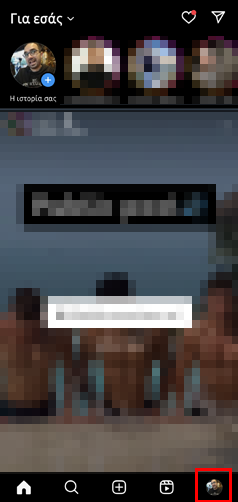
Στη συνέχεια, πατάμε τις τρεις γραμμές πάνω δεξιά και μπαίνουμε στο “Ρυθμίσεις και απόρρητο”.
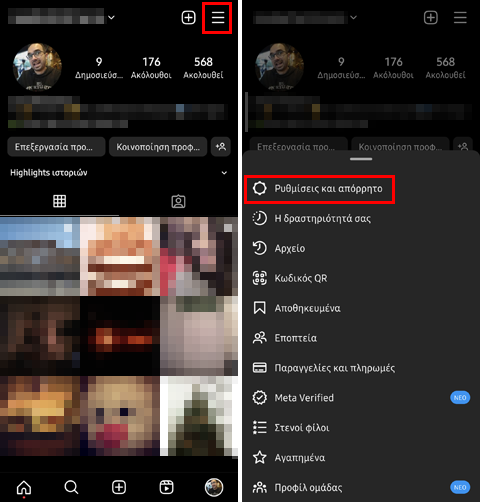
Έπειτα, επιλέγουμε το “Κέντρο διαχείρισης λογαριασμών” και πηγαίνουμε στο “Λογαριασμοί”.
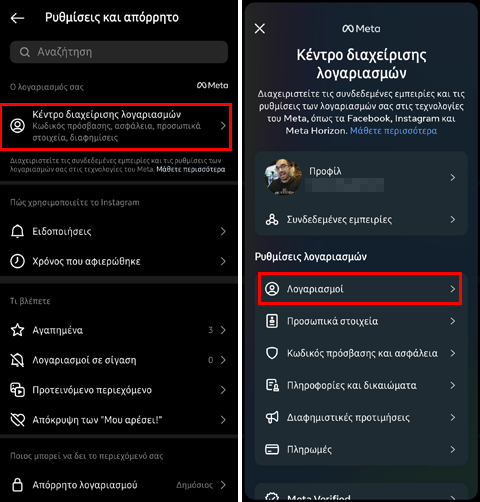
Μετά, πατάμε το κουμπί “Αφαίρεση” δίπλα από τον λογαριασμό “Facebook” και στη συνέχεια πατάμε την “Αφαίρεση λογαριασμού”.
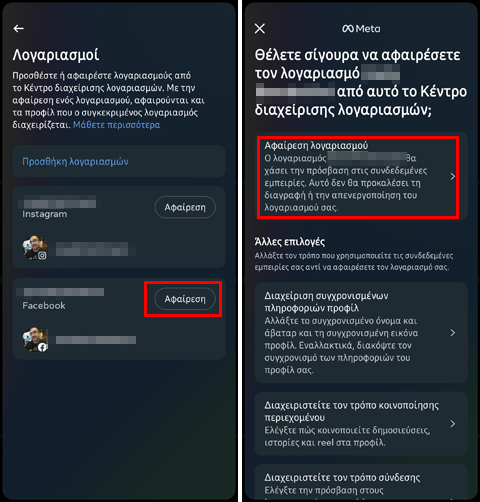
Τέλος, πατάμε το κουμπί “Συνέχεια”, για να ολοκληρώσουμε τη διαδικασία.
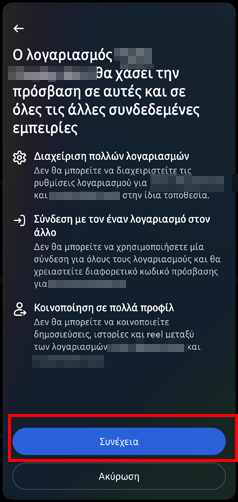
Πώς εμποδίζω συγκεκριμένα άτομα να βλέπουν τις Ιστορίες μου στο Facebook
Όταν δημοσιεύουμε μία Ιστορία στο Facebook, από προεπιλογή, τη βλέπουν όλοι οι φίλοι μας. Ωστόσο, η πλατφόρμα προσφέρει τη δυνατότητα να κάνουμε τις Ιστορίες ορατές σε όλους τους χρήστες της ή να επιλέξουμε συγκεκριμένα άτομα που μπορούν να τις δουν.
Για να διαλέξουμε ποιοι μπορούν να βλέπουν τις Ιστορίες τις οποίες δημοσιεύουμε, πατάμε το βελάκι την εικόνα προφίλ και κάνουμε κλικ στο “Ρυθμίσεις και απόρρητο”.
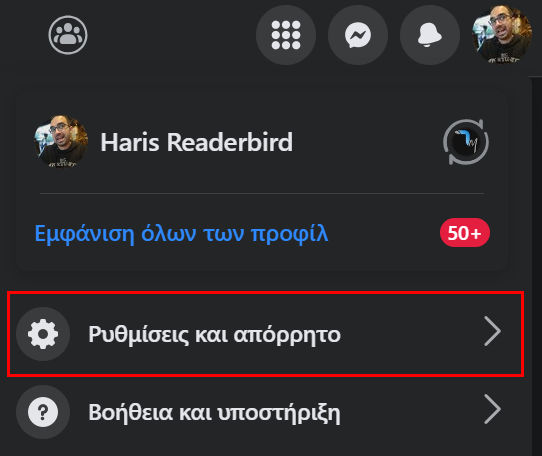
Στη συνέχεια, πατάμε τις “Ρυθμίσεις”.
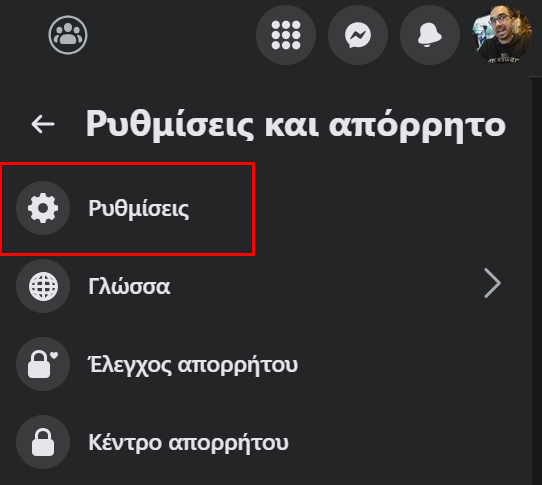
Έπειτα, κάνουμε κλικ στο “Απόρρητο” και επιλέγουμε τις “Ιστορίες”.
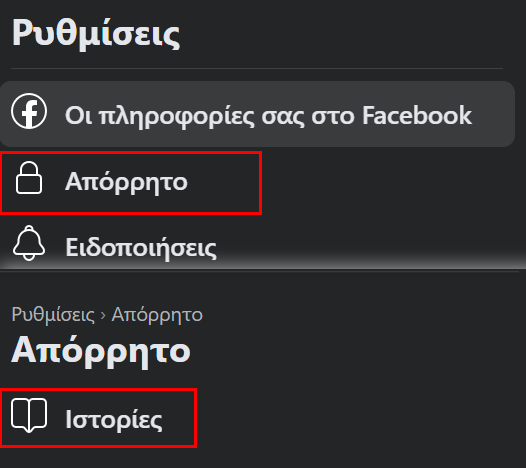
Μετά, απενεργοποιούμε τον διακόπτη, στη δεξιά μεριά της περιοχής “Επιλογές κοινοποίησης”.

Αλλάζοντας την παραπάνω ρύθμιση εμποδίσαμε τους άλλους να κοινοποιούν τις Ιστορίες μας, ώστε να μην μπορούν να τις δουν άτομα τα οποία δεν θέλουμε, μέσω των προφίλ άλλων χρηστών.
Για να επιλέξουμε αν οι Ιστορίες μας θα είναι δημόσιες, αν θα τις βλέπουνε όλοι οι φίλοι μας, ή μόνο συγκεκριμένα άτομα, ξεκινάμε τη δημιουργία μιας νέας ιστορίας και πατάμε το γρανάζι.
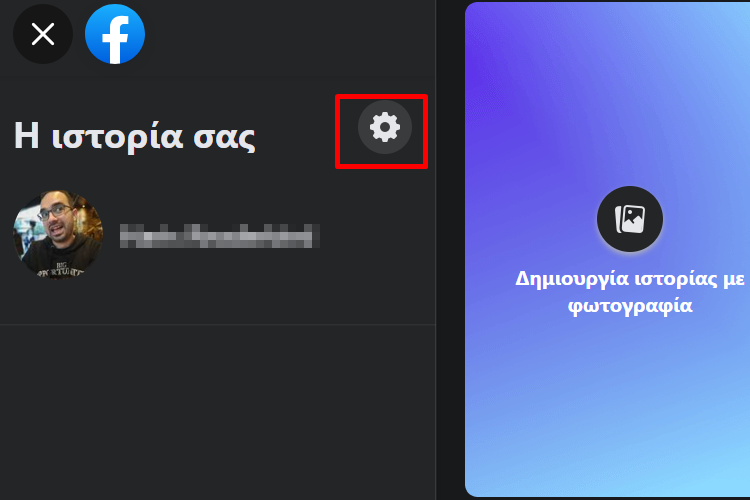
Στο πλαίσιο που θα εμφανιστεί επιλέγουμε το “Δημόσια” για να μπορούν να δουν όλοι οι χρήστες του Facebook τη συγκεκριμένη Ιστορία ή το “Φίλοι” για να είναι διαθέσιμη μόνο στους φίλους μας.
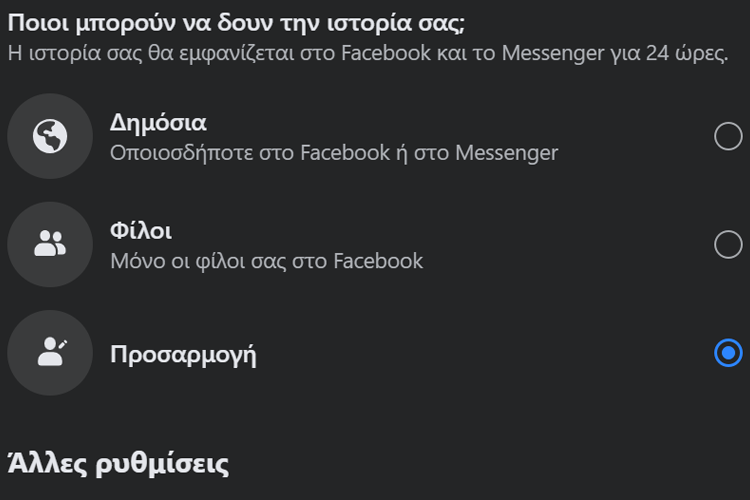
Εάν θέλουμε να μπλοκάρουμε την προβολή της Ιστορίας από συγκεκριμένα άτομα, πατάμε την “Προσαρμογή”, διαλέγουμε τα άτομα τα οποία θέλουμε να βλέπουν την Ιστορία, και κάνουμε κλικ στην “Αποθήκευση”.
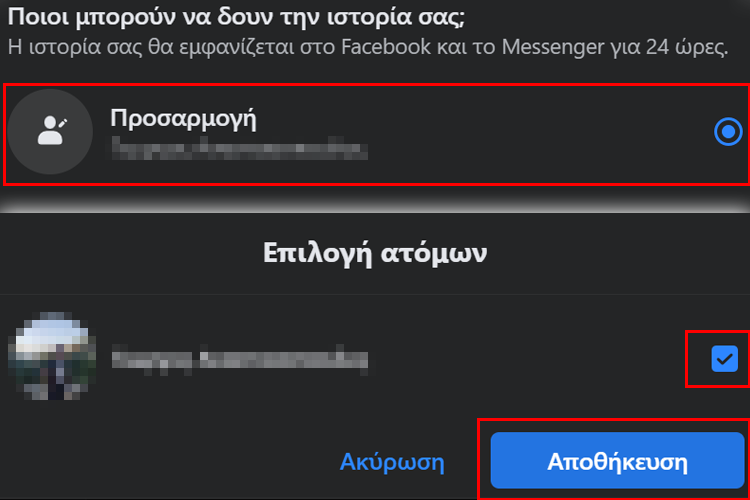
Σε κάθε περίπτωση, μόλις πραγματοποιήσουμε τις αλλαγές που επιθυμούμε, πατάμε “Αποθήκευση”.
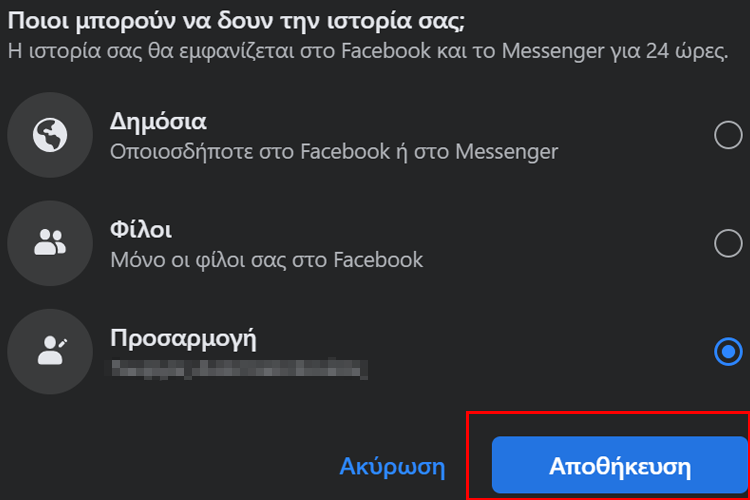
Πώς προβάλλω όλες τις Ιστορίες του Instagram σε έναν χάρτη
Οι Ιστορίες που δημοσιεύουμε στο Instagram είναι ορατές στους υπόλοιπους χρήστες μόνο για 24 ώρες. Έπειτα, η πλατφόρμα τις αποθηκεύει σε ένα ειδικό αρχείο το οποίο διατηρεί για κάθε λογαριασμό χωριστά.
Μέσω αυτού του αρχείου μπορούμε να δούμε όλες τις Ιστορίες που έχουμε δημοσιεύσει από τη στιγμή που φτιάξαμε τον λογαριασμό μας, την τοποθεσία στην οποία δημιουργήσαμε κάποια Ιστορία, καθώς και να κάνουμε “Highlight” όσες επιθυμούμε.
Για να δούμε όλες τις Ιστορίες, πατάμε την εικόνα προφίλ, μετά τις τρεις γραμμές πάνω δεξιά, και επιλέγουμε το “Αρχείο”.
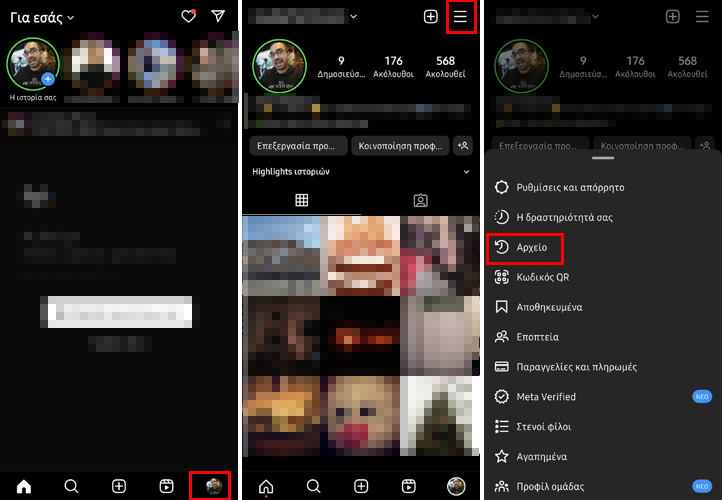
Το Instagram προσφέρει τη δυνατότητα να προβάλλουμε τις Ιστορίες με τρεις διαφορετικούς τρόπους. Επιλέγοντας την πρώτη καρτέλα, τις βλέπουμε ταξινομημένες βάσει ημερομηνίας.
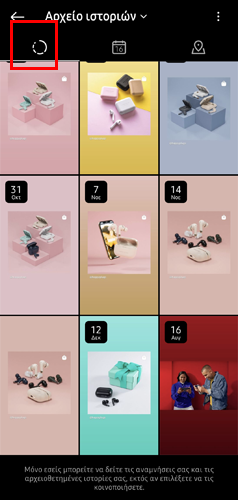
Αν πάμε στην καρτέλα με το ημερολόγιο, μπορούμε να επιλέξουμε μία συγκεκριμένη ημερομηνία και να δούμε όλες τις Ιστορίες που δημοσιεύσαμε τη συγκεκριμένη ημέρα.
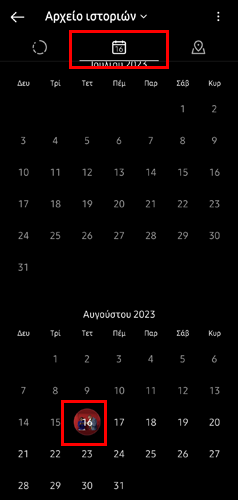
Στην τρίτη καρτέλα εμφανίζονται οι Ιστορίες οι οποίες έχουμε προσθέσει την τοποθεσία στην οποία τις δημοσιεύσαμε.
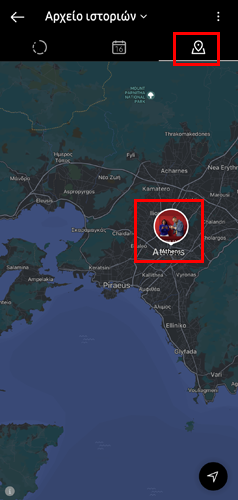
Επιλέγοντας οποιαδήποτε Ιστορία από το αρχείο του Instagram, μπορούμε να τη μετατρέψουμε σε “Highlight” πατώντας το σχετικό κουμπί.
Με αυτόν τον τρόπο, καρφιτσώνουμε τη συγκεκριμένη ιστορία στο προφίλ μας και οι υπόλοιποι χρήστες μπορούν να την προβάλλουν όσος καιρός και αν έχει περάσει από τη στιγμή που τη δημοσιεύσαμε.
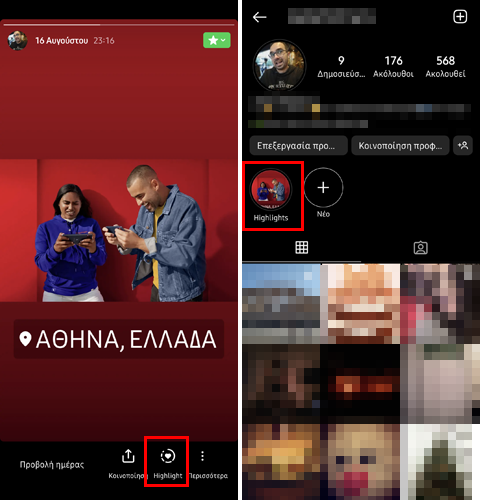
Σας άρεσαν τα QuickSteps της εβδομάδας;
Πώς σας φάνηκαν οι συμβουλές και τα κόλπα αυτής της εβδομάδας; Γνωρίζατε ή/και χρησιμοποιούσατε κάποιο από αυτά;
Έχετε να προτείνετε κάποιο δικό σας κόλπο, ή μία συμβουλή που θέλετε να μπει στη στήλη μας; Γράψτε τη στο Questions.pcsteps.gr και ίσως τη δημοσιεύσουμε σε μελλοντικό οδηγό.